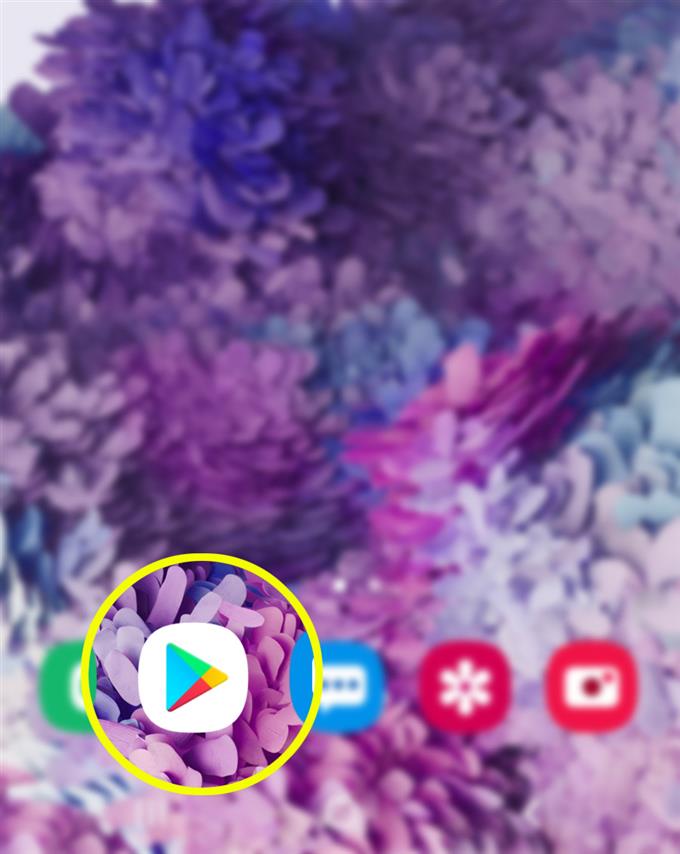No todas las aplicaciones y contenidos de Play Store son gratuitos. La mayoría de las aplicaciones gratuitas no son la versión completa. Esto significa que las compras en la aplicación serían necesarias para hacer uso de las funciones completas de la aplicación. Las compras acumuladas en Play Store pueden convertirse en un pago voluminoso. Para evitar pagar tarifas adicionales por cualquier contenido de Play Store no deseado, configure mejor su dispositivo para validar cada intento de compra a través de Google Play. Aquí se explica cómo autenticar las compras de Play Store en su Galaxy S20.
La activación de la autenticación de Play Store ayudará a evitar compras no autorizadas de aplicaciones y otros contenidos de Google Play. Por lo general, esto se recomienda si comparte su dispositivo con alguien, incluidos sus hijos. Esta es una forma de evitar que su cuenta acumule compras considerables no autorizadas..
Con esta configuración, cualquier intento de compra a través de Play Store solo se procesará y se permitirá una vez que se ingresen las credenciales o contraseña requeridas.
Sigue leyendo para descubrir cómo configurar tu Galaxy S20 para autenticar todas las compras de Google Play Store.
Pasos para autenticar las compras de Play Store en Galaxy S20
Tiempo necesario : 5 minutos
Los siguientes pasos muestran todo el proceso de configuración de su Galaxy S20 para autenticar las compras de Play Store. Las capturas de pantalla que representan cada uno de los pasos descritos también se proporcionan como representación visual para facilitar la navegación. Comienza cada vez que estés listo para configurar Play Store en tu teléfono.
- Abre la aplicación Play Store.
Play Store generalmente está alineado con otros iconos de aplicaciones predeterminados en la parte inferior de la pantalla de inicio.
Si no está allí, deberá acceder al visor de aplicaciones o la pantalla de aplicaciones y luego buscar la carpeta Google.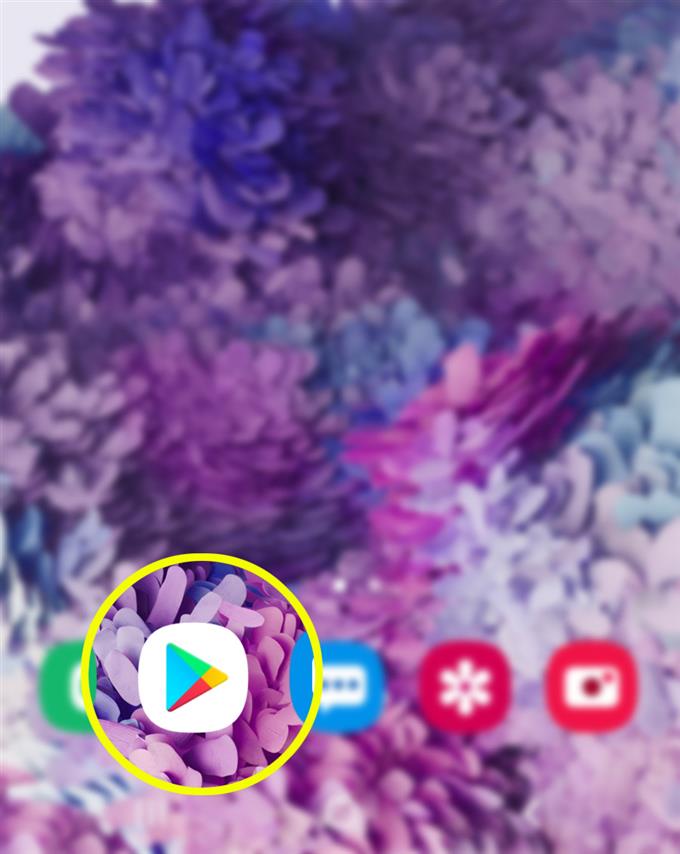
- Desde la pantalla principal de Play Store, toca el ícono de Configuración en la esquina superior izquierda.
Está representado por la figura Gear ubicada en el lado superior izquierdo de la barra de búsqueda.
A continuación se mostrará una lista de elementos del submenú y la configuración de Google Play..
- Desplázate hacia abajo y toca Configuración.
La configuración general, incluidas las notificaciones, las preferencias de descarga de aplicaciones y otras opciones relevantes, aparecerán en la siguiente pantalla.

- Desplácese hacia abajo hasta la sección Controles de usuario y luego toque Requerir autenticación para compras.
Un menú emergente etiquetado con Requerir autenticación aparecerá a continuación.

- Seleccione Para todas las compras a través de Google Play en este dispositivo.
Al marcar esta opción, el dispositivo solicitará autenticación en todas las compras de Play Store realizadas en el teléfono.

Herramientas
- Android 10, One UI 2.0 y posterior
Materiales
- Galaxy S20, Galaxy S20 Plus, Galaxy S20 Ultra
Si lo prefiere, puede configurar el teléfono para que requiera autenticación cada 30 minutos. De lo contrario, seleccione Nunca si no desea proteger su cuenta de Play Store. Sin embargo, estas opciones no se recomiendan, ya que desactivarán la autenticación para las compras de Play Store a menos que realmente prefiera usar esta configuración.
Google Play Store le pedirá que confirme la contraseña para deshabilitar la autenticación. Para continuar, ingrese la contraseña correcta para su cuenta de Google asociada con Play Store y luego toque el botón Aceptar.
Y eso cubre todo en este tutorial. Manténgase informado para obtener tutoriales, consejos y trucos más completos que lo ayudarán a aprovechar al máximo su nuevo teléfono inteligente Samsung Galaxy S20.
También puedes consultar nuestro Canal de Youtube para ver más tutoriales en video de teléfonos inteligentes y guías de solución de problemas.
LEA TAMBIÉN: Cómo recuperar mensajes borrados de Facebook en Galaxy S20